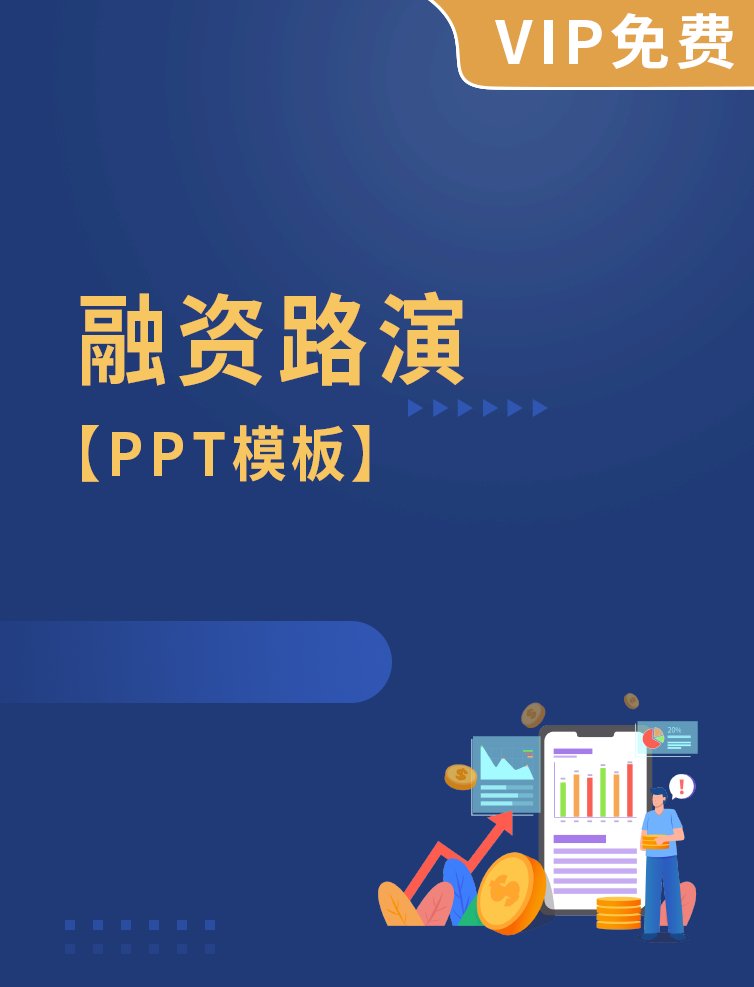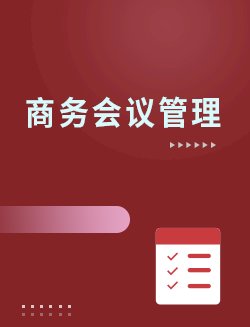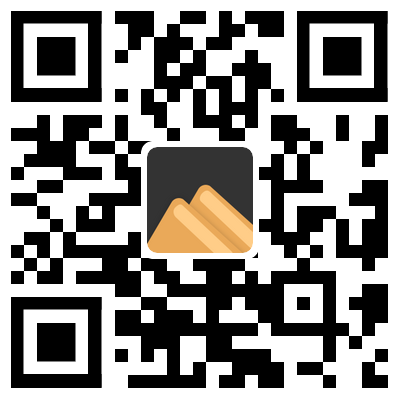企业微信管理使用指导手册1、注册与登录(1)注册下载“企业微信”APP后,按照提示进行注册,注册成功后,进入如下界面建议使用微信登录(2)登录建议使用微信进行登录,亦可使用手机号码登录。2、通讯录管理(1)邀请成员加入企业如图依次点击黄圈处,邀请同事,如原先有微信群可以直接将邀请链接发送至微信群。被邀请者,点击邀请链接后出现如下提示,注意被邀请者需进入企业微信,进一步完成认证。(2)成员删除如有离职的成员可以进行删除操作。(3)成员信息编辑(4)下设部门在“通讯录”界面点击右上角的符号,即可下设部门。(5)撤销部门首先需将“撤销部门”里的人员移出该部门,然后点击“更多管理”即可撤销该部门。(6)新增管理员新增管理员,在“工作台”界面点击“管理企业”-“设置管理员”-“添加”即可。(7)删除管理员点击右上角的编辑,再确认删除。(8)管理员的权限配置管理员可分级分权,需使用电脑登录管理后台操作。网页后台登录后如下所示,可在“我的企业”-“权限管理”里进行设置,设定管理的人员范围和业务范围。3、APP内自带应用的使用(1)打卡首次在“工作台”-“打卡”的应用内需要设置“打卡规则”打卡统计和打卡月报,可在打卡的“统计”界面查看(2)审批“工作台”-“审批”自带“假勤”“行政”“财务”“人事”“其他”如需要更具自身企业的相关添加审批模板,可在“模板”项自行添加“自定义模板”网页后台登录后如下所示,可在“应用管理”-“审批”里进行“添加模板”的操作根据实际需求添加“模板控件”根据实际情况规划“审批流程”保存后,即可在“审核”的“其他”类找到新增的审批流程并使用(3)汇报“工作台”-“汇报”自带常用汇报模板,亦可查看汇报“统计”如需要“自定义汇报”模板,可同理参考(三)审批流程。(4)会议使用“工作台”-“会议”功能,可预约或即时发起视频或语音会议(五)第三方应用即“工作台”的“添加应用”,可查找相关行业内容服务或解决方案。4、微信互通包含的功能有消息互通、小程序、企业支付、微工作台。消息互通可在设置里,打开消息互通按钮。其他功能较为复杂,建议使用企业微信上门服务。5、上门服务疫情期间,企
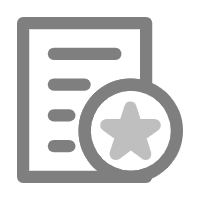
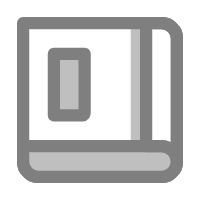

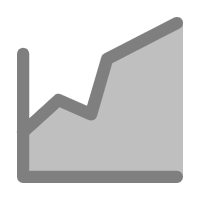
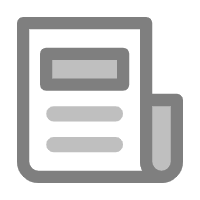


![[0906]企业微信管理使用指导手册](http://res.bangbangwk.com//wenku/2021/0914/99734/pic.jpeg)